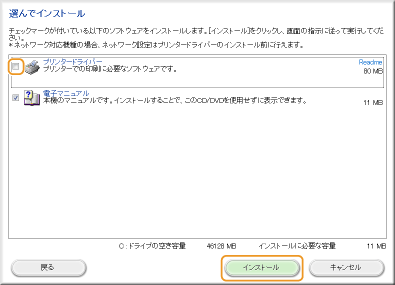付属のCD-ROM/DVD-ROMからインストールする
「ネットワークの接続設定」 「ドライバーのインストール」
「ドライバーのインストール」 「電子マニュアルのインストール」を一連の流れで行います。パソコンとプリンターを有線LANまたは無線LANで接続する場合は、作業を始める前に作業の前に確認する(有線LAN)や作業の前に確認する(無線LAN)の注意事項をお読みください。
「電子マニュアルのインストール」を一連の流れで行います。パソコンとプリンターを有線LANまたは無線LANで接続する場合は、作業を始める前に作業の前に確認する(有線LAN)や作業の前に確認する(無線LAN)の注意事項をお読みください。
 「ドライバーのインストール」
「ドライバーのインストール」 「電子マニュアルのインストール」を一連の流れで行います。パソコンとプリンターを有線LANまたは無線LANで接続する場合は、作業を始める前に作業の前に確認する(有線LAN)や作業の前に確認する(無線LAN)の注意事項をお読みください。
「電子マニュアルのインストール」を一連の流れで行います。パソコンとプリンターを有線LANまたは無線LANで接続する場合は、作業を始める前に作業の前に確認する(有線LAN)や作業の前に確認する(無線LAN)の注意事項をお読みください。1
USB接続の場合は、プリンターの電源を切る
電源が入ったままだとプリンタードライバーのインストール時にプリンターが認識されません。インストールの前に必ず電源を切ってください。
2
管理者のアカウントでパソコンにログオンする
3
User Software CD-ROM/DVD-ROMをパソコンにセットする
4
[おまかせインストール]をクリックする


電子マニュアルをパソコンにインストールしたくないときは、[選んでインストール]をクリックしてください。
上記の画面が表示されないとき [CD-ROM/DVD-ROMセットアップ]画面の表示方法
[自動再生]が表示されたときは、[MInst.exeの実行]をクリックします。
5
[インストール]をクリックする
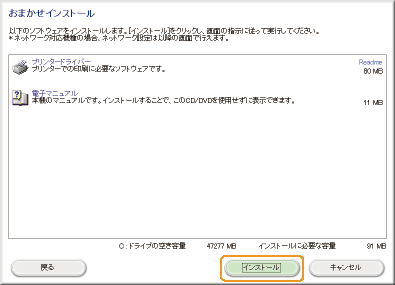

手順 4 で[選んでインストール]をクリックしたとき
[電子マニュアル]のチェックマークを外し、[インストール]をクリックします。
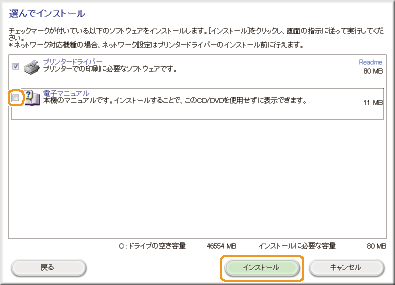
6
使用許諾契約の内容を確認し、[はい]をクリックする

7
ネットワークの接続設定をする
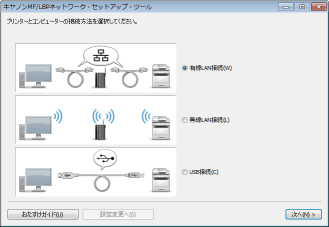
 有線LANまたは無線LAN接続の場合
有線LANまたは無線LAN接続の場合
|
1
|
[有線LAN接続]または[無線LAN接続]を選び、[次へ]をクリックする
|
|
2
|
画面の指示に従って接続設定をする
 設定方法がわからないとき
画面左下の[おたすけガイド]をクリックすると、トラブルの対処方法などが表示されます。
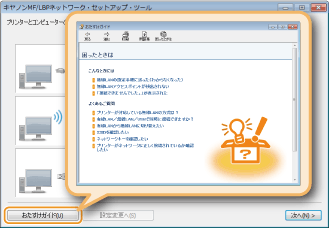 LANケーブルの接続のしかたがわからないとき(有線LAN接続)
お使いのプリンターとルーターの接続方法やケーブル接続時のトラブルの対処方法などについては、プリンターに付属の「電子マニュアル」を参照してください。
|
 USB接続の場合
USB接続の場合
|
1
|
[USB接続]を選び、[次へ]をクリックする
|
|
2
|
[次へ]をクリックする
|
8
[Readmeファイルの表示]をクリックし、内容を確認する
確認が終了したらReadmeファイルを閉じます。
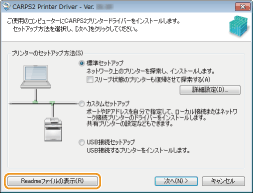
9
プリンタードライバーをインストールする
 有線LANまたは無線LAN接続の場合
有線LANまたは無線LAN接続の場合
|
1
|
[標準セットアップ]を選び、[スリープ状態のプリンターも復帰させて探索する]にチェックマークを付け、[次へ]をクリックする
IPv6環境でプリンターをお使いの場合は、[詳細設定]
 [Standard TCP/IPポート]を選択 [Standard TCP/IPポート]を選択  [OK]をクリックします。 [OK]をクリックします。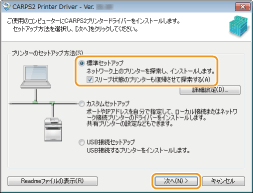  [詳細設定]について
ポートの種類を選択することができます。 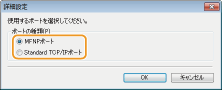 [MFNPポート](IPv4環境のみ)
プリンターのIPアドレスを自動検出することができるポートです。プリンターのIPアドレスを変更してもプリンターとパソコンが同一のサブネットにあれば接続は維持されます。そのため、IPアドレスを変更するたびに新しいポートを追加する必要はありません。IPv4環境でプリンターをお使いの場合は、こちらを選んでください。 [Standard TCP/IPポート]
Windowsに標準搭載されているポートです。プリンターのIPアドレスを変更したときは、その都度新しいポートを追加する必要があります。 |
|
|
2
|
[プリンター一覧]からインストールしたいプリンターにチェックマークを付ける
IPv6環境でプリンターをお使いの場合は、[IPv6デバイス]タブをクリックします。
  [処理の選択]画面が表示されたときは
すでにプリンタードライバーがインストールされている場合は、[インストールするプリンターの選択]画面の前に、[処理の選択]画面が表示されます。本機ではどちらを選択しても同じ処理が実行されますので、そのまま[次へ]をクリックしてください。 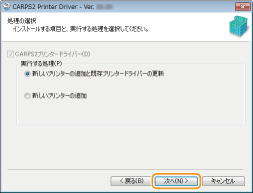 [IPv6デバイス]タブが表示されないときは
1 つ前の画面に戻り、[詳細設定]をクリック  [Standard TCP/IPポート]を選択してください。 [Standard TCP/IPポート]を選択してください。[プリンター一覧]に目的のプリンターが表示されないときは
有線LAN/無線LAN接続のトラブル |
|
|
3
|
[プリンター情報を設定する]にチェックマークを付け、[次へ]をクリックする
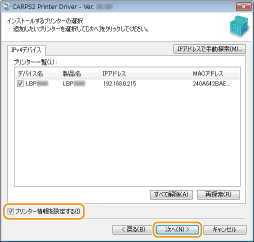 |
|
|
4
|
必要に応じてプリンターの情報を設定し、[次へ]をクリックする
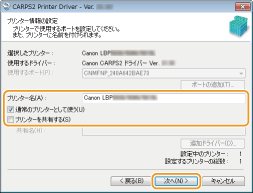 [プリンター名]
プリンター名を必要に応じて変更します。 [通常のプリンターとして使う]
本機を通常使うプリンターに設定するときは、チェックマークを付けます。 |
|
|
5
|
[インストールするプリンター一覧]でプリンターの情報を確認し、[開始]をクリックする
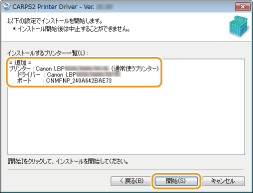
|
 USB接続の場合
USB接続の場合
|
1
|
[USB接続セットアップ]を選び、[次へ]をクリックする
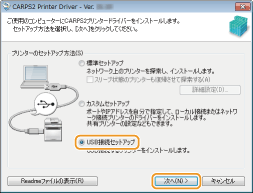 |
|
|
2
|
[はい]をクリックする
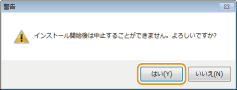 |
|
|
3
|
次の画面が表示されたら、パソコンとプリンターをUSBケーブルで接続し(USBで接続する)、プリンターの電源を入れる
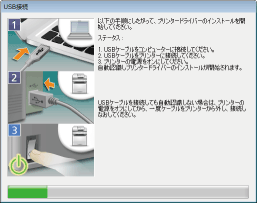
|
10
電子マニュアルをインストールする
[選んでインストール]でセットアップをしている場合は、手順 11 に進んでください。
|
1
|
[インストール]をクリックする
インストール先を変更したいときは、[参照]をクリックして指定します。

|
|
|
2
|
[終了]をクリックする
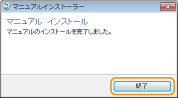 |
11
画面の内容を確認し、[同意する]または[同意しない]を選び、[次へ]をクリックする

 |
[同意する]を選択したときは、使用状況調査プログラムがインストールされます。
使用状況調査プログラムとは、プリンターの使用状況に関する情報をキヤノンに対して毎月、10 年間に渡って送信するためのプログラムです。お客様の個人情報や目的以外の情報が送信されることはありません。また、使用状況調査プログラムは、いつでもアンインストールできます。使用状況調査プログラムをアンインストールする
|
12
[次へ]をクリックする
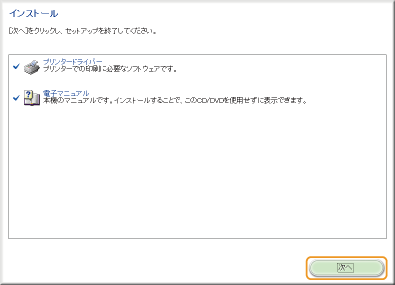
13
[ただちにコンピューターを再起動する(推奨)]にチェックマークを付け、[再起動]をクリックする
プリンターの 1 年間の無償保証サービスを受けるときは、[オンラインユーザー登録]をクリックし、キヤノンホームページで機器情報を登録してください。

インストール結果を確認する
|
プリンタードライバーが正しくインストールされたときは、プリンターフォルダー(プリンターフォルダーの表示方法)にインストールしたプリンターのアイコンが表示されます。
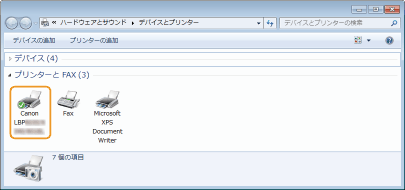 |
|
電子マニュアルが正しくインストールされたときは、デスクトップにインストールした電子マニュアルへのショートカットのアイコンが表示されます。
* [選んでインストール]でセットアップをした場合は表示されません。
 |
 |
|||||||||||||||
アイコンが表示されていないときプリンタードライバーをアンインストールし(プリンタードライバーをアンインストールする)、最初からセットアップをやりなおしてください。
電子マニュアルへのショートカットのアイコンだけが表示されていない場合(プリンターのアイコンだけが表示されている場合)は、電子マニュアルのみを再度インストールしなおします。

|
 プリンタードライバーのインストールが開始されます。
プリンタードライバーのインストールが開始されます。